
时间:2021-04-18 00:29:38 来源:www.win10xitong.com 作者:win10
近日,本站接到了许多用户都在咨询同一个问题,就是win10如何关闭弹窗。因为考虑到很多网友都不太精通win10系统,对win10如何关闭弹窗的问题如果遇到了也可能会束手无策。我们需要怎么办呢?大家可以试着用这个方法:1、打开开始菜单,找到"windows系统"。2、找到控制面板,点击"系统和完全"选项就这个问题很简单的解决了。简单的一个概要可能很多用户还是没有明白,下面我们就具体说说win10如何关闭弹窗的方法介绍。
推荐系统下载:win10
win10如何关闭弹出窗口
1.打开“开始”菜单,找到“windows系统”。
2.找到控制面板,然后单击“系统并完成”选项。
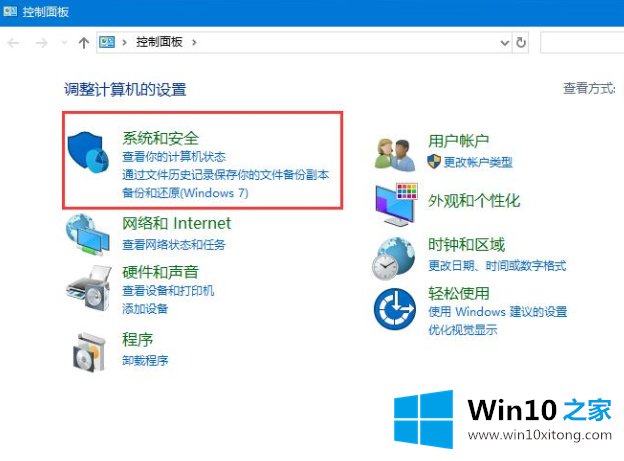
3.单击左侧的“安全和维护”和“更改安全和维护设置”。
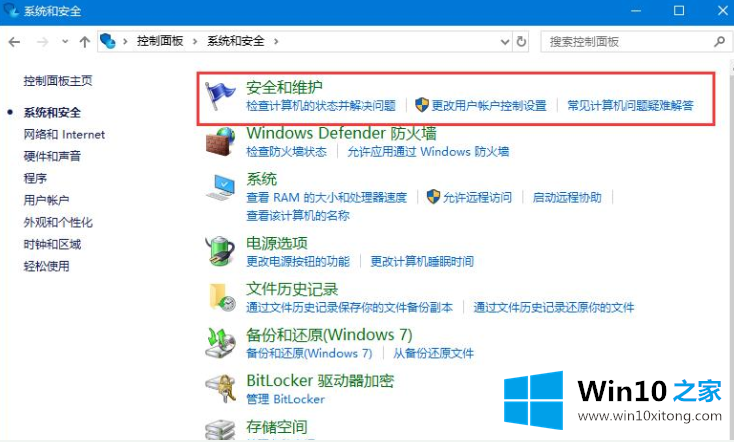
4.取消“网络防火墙”框中的检查,然后单击“确定”关闭防火墙通知。
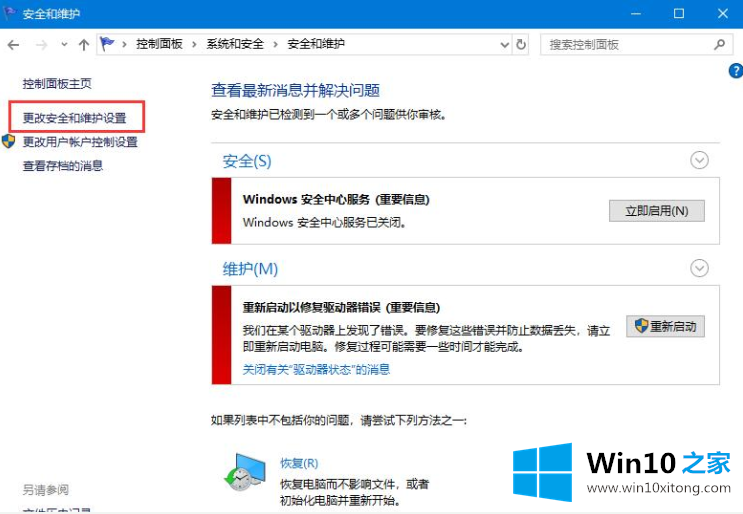
以上是Win10系统关闭防火墙后如何取消弹出消息的详细方法,告别这种烦人的消息弹出。
win10如何关闭弹窗问题在以上文章中就已经非常详细的描述了解决办法,当然解决win10如何关闭弹窗的问题方法肯定是多种多样的,如果你有更好的办法,可以留言和小编一起来讨论。